iOS 15 ahora está muy extendido a nivel internacional. La mayoría de los usuarios de Apple ahora usan la última versión. Se sabe que las actualizaciones a una nueva versión o sistema operativo no siempre son un movimiento estable. Cuando se lanzó la actualización de la versión iOS 15, el usuario enfrentó varios problemas al usar el iPhone. Hoy vamos a hablar sobre el problema de búsqueda de iPhone iOS 15 que no funciona y cómo solucionarlo.
La “Búsqueda de Spotlight” es la función más práctica en la que los usuarios confían fácilmente para buscar y acceder a detalles de contacto, contenido multimedia y mucho más en todos los dispositivos. Las correcciones que se mencionan a continuación no solo solucionarán el problema de que el spotlight del iPhone no funciona, sino también los otros problemas que enfrentan los usuarios al usar la versión iOS 15.
Parte 1: ¿Por qué no funciona la Búsqueda de Spotlight de iPhone?
Las dos razones principales por las que la búsqueda de iPhone no funciona pueden ser hardware antiguo o software con errores. A veces, el iPhone que tiene un procesador antiguo enfrenta el desafío de mantenerse actualizado con la nueva versión de iOS, lo que finalmente reduce la velocidad de rendimiento del iPhone. Sin embargo, en la mayoría de los casos, se encuentra que el software es responsable del problema de “la búsqueda no funciona”.
El principal problema de la búsqueda que no funciona se refiere a la “Búsqueda de Spotlight “. El dispositivo no muestra el resultado de otras aplicaciones disponibles dentro de un dispositivo como la opción “Música”. Solo muestra el resultado de la web. Por lo tanto, se considera un problema más común que irrita a los usuarios.
Parte 2: Soluciones comunes a la Búsqueda de Spotlight de iPhone que no funciona
Solución 1. Reiniciar el iPhone
Reiniciar el teléfono es el método más fácil que a menudo ayuda a solucionar los problemas. Por lo tanto, se sugiere reiniciar tu iPhone antes de elegir cualquier método para solucionar el problema de búsqueda de iPhone que no funciona. Muchos usuarios han resuelto fácilmente su problema con la simple opción de reinicio.
Solución 2. Cambiar la configuración de idioma
Durante algún tiempo, el archivo de idioma del iPhone se corrompió, lo que los llevó a elegir a través de la búsqueda de Spotlight. Ahora debes cambiar la configuración original de idioma y región a algún otro valor y reiniciar el teléfono. Cuando el teléfono se reinicie, regresa al idioma original y reinicia nuevamente el teléfono.
También debes comprender que si cambias la opción de idioma que no sea inglés, es posible que enfrentes el problema de reconocerlo si no estás bien versado en el idioma cambiado. Te recomienda seleccionar otros idiomas según tu idioma local o idioma conocido.
Solución 3. Deshabilitar Mostrar Controles de inicio
Otro método para corregir el error de búsqueda que no funciona es deshabilitar Mostrar Controles de Inicio. Sigue los pasos a continuación para resolver tu problema:
Paso 1: Ve a “Configuración” > “Centro de Control”.
Paso 2: Ahora, deshabilita “Mostrar Controles de Inicio”.
Solución 4. Eliminar Widgets de Accesos Directos de la página de inicio
Algunos de los usuarios informaron que el widget conduce a un error de búsqueda que dejó de funcionar. Puedes desactivar los accesos directos para comprobar si puede resolver el problema. ¡Hagámoslo más simple!
Paso 1: Ve a la pantalla de inicio del dispositivo.
Paso 2: Desliza el dedo hacia la izquierda para ver los widgets accesibles.
Paso 3: Ahora, desplázate hacia abajo y toca la opción “Editar”.
Paso 4: Elimina los accesos directos.
Paso 5: Ahora podrás deshacerte del error de búsqueda si ocurre debido a los accesos directos.
Solución 5. Liberar espacio de almacenamiento de iPhone
Es posible que exista la posibilidad de que la capacidad de almacenamiento de tu dispositivo se llene. Cuando la capacidad de almacenamiento de tu iPhone esté a punto de agotarse, tu iPhone se retrasará y se producirá un problema como que la búsqueda de iPhone no funciona.
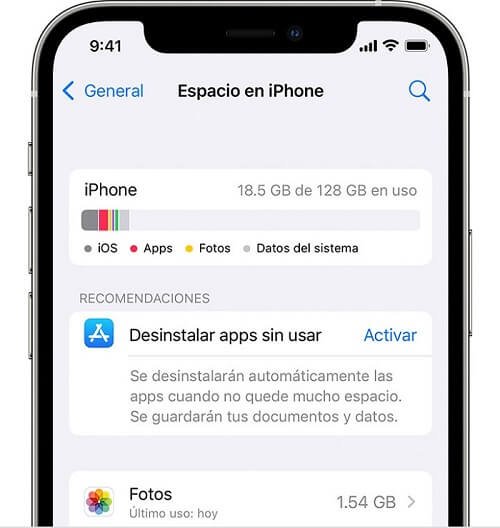
Solución 6. Actualizar el iPhone
Asegúrate de verificar si tu dispositivo tiene alguna actualización de software disponible. En caso afirmativo, procede con él e instálalo en tu dispositivo siguiendo los 3 sencillos pasos que se mencionan a continuación:
Paso 1: Abre “Configuración”.
Paso 2: Ahora, toca “General” > “Actualización de Software”.

Solución 7. Restablecer todas las configuraciones en iPhone
Para superar el error de búsqueda de iPhone que no funciona, como “la búsqueda en la tienda de aplicaciones de iPhone no funciona y la búsqueda de iOS 15 no funciona”, puedes restablecer todas las configuraciones disponibles en el iPhone.
Paso 1: En primer lugar, abre el menú “General” del iPhone.
Paso 2: Toca la opción “General”, luego “Restablecer” y “Restablecer todas la configuración”.
Paso 3: Simplemente ingresa el código de acceso (es decir, la contraseña) y haz clic en la opción “Restablecer todas la configuración”.
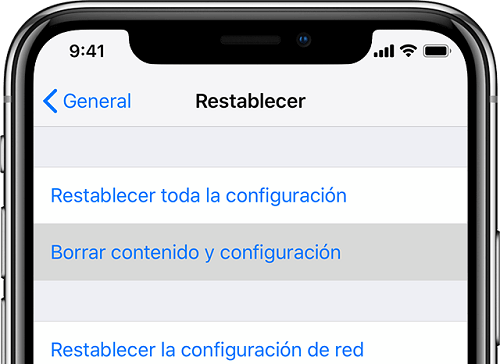
Podrás actualizar con éxito el teléfono y verificar si el problema se resuelve o no.
Nota: Sin embargo, si aún enfrentas el error, te recomendamos que te comuniques con el soporte de Apple para obtener más ayuda.
Parte 3: Solución integral a la Búsqueda de Spotlight de iPhone que no Funciona
Si aún enfrentas el error de que la búsqueda de Spotlight de iPhone no funciona incluso después de usar todos los métodos mencionados anteriormente, instalar el software FunDatos Recuperación de Sistema iOS puede ser tu última gota. Con esta herramienta, también obtendrás soluciones a más de 150 problemas de iOS, como que el iPhone se atasque en el ciclo de reinicio, la pantalla en negro, el logotipo de Apple, etc. A continuación se presentan las características sobresalientes de FunDatos Recuperación de Sistema iOS:
- Soluciona más de 150 problemas de iOS/iPadOS y más de 200 errores de iTunes.
- Pon cualquier iPhone/iPad/iPod touch dentro o fuera del modo de recuperación con un solo clic.
- Restablecimiento de fábrica de iPhone/iPad/iPod sin contraseña.
- Actualizar/degradar iOS sin pérdida de datos.
- Compatible con todos los modelos de iPhone y versiones de iOS.
Prueba GratuitaPrueba Gratuita
Ahora se explica cómo reparar la búsqueda de iPhone que no funciona con FunDatos Recuperación de Sistema iOS:
Paso 1 Después de descargar la herramienta de reparación del sistema iOS, ejecútala en tu PC/Mac y conéctala a tu iPhone a la computadora. Ahora haz clic en el botón Inicio para ingresar al módulo de reparación del sistema iOS.

Paso 2 Ahora, debes hacer clic en Modo Estándar para continuar.
Paso 3 Deja que el programa descargue el paquete de firmware correspondiente por ti.

Paso 4 Cuando el paquete de firmware se descargue correctamente, haz clic en “Comenzar” para corregir el error de búsqueda de iPhone que no funciona.

Paso 5 Espera unos minutos para reparar el sistema iOS.

Conclusión
Hemos discutido algunos de los métodos simples y efectivos para solucionar el problema de la búsqueda de iPhone que no funciona. Sin embargo, entre todas las correcciones, te recomendamos encarecidamente que utilices FunDatos Recuperación de Sistema iOS, que definitivamente es la forma más fácil y efectiva. Si tienes alguna dificultad o recomendación, háznoslo saber dejando un comentario en el cuadro que figura a continuación.
Prueba GratuitaPrueba Gratuita
